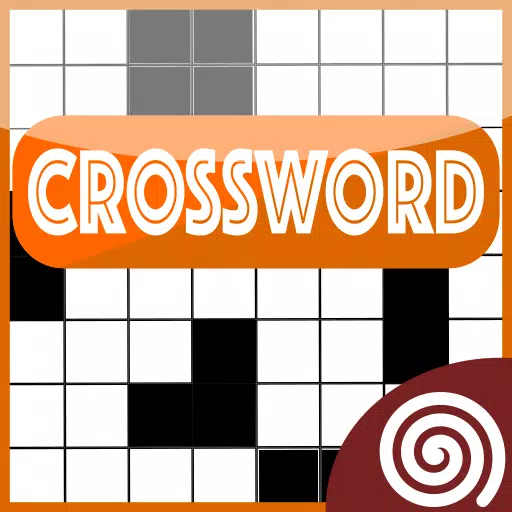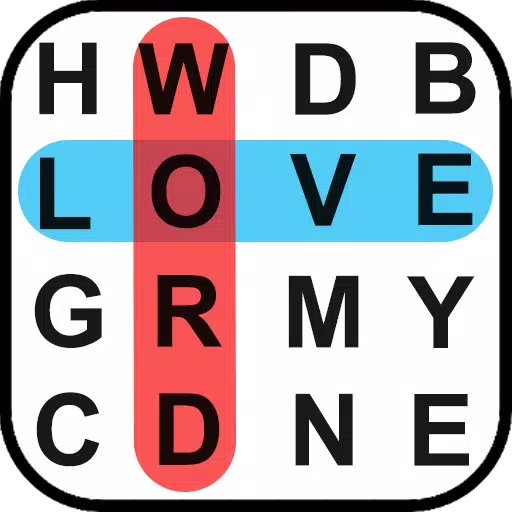Quick Links
The Steam Deck is a versatile device that not only runs modern games but also excels at emulating retro classics, including Game Boy titles. Thanks to its PC-like capabilities, it's one of the most customizable gaming devices available. With EmuDeck, you can transform your Steam Deck into a powerhouse for playing retro games, bringing the nostalgia of the original Game Boy to a modern platform.
Despite their age, Game Boy games showcase the dedication and craftsmanship of their developers, even within the constraints of a limited color palette. Here's a comprehensive guide on how to install EmuDeck and enjoy Game Boy games on your Steam Deck.
Updated January 13, 2024, by Michael Llewellyn: Although Game Boy games require minimal power to run, achieving the perfect emulation experience on the Steam Deck involves installing Decky Loader and the Power Tools plugin. These tools allow you to fine-tune settings like SMTs for enhanced performance. This guide has been updated to include detailed steps for installing Decky Loader and Power Tools, as well as instructions for restoring Decky Loader after a Steam Deck update.
Before Installing EmuDeck
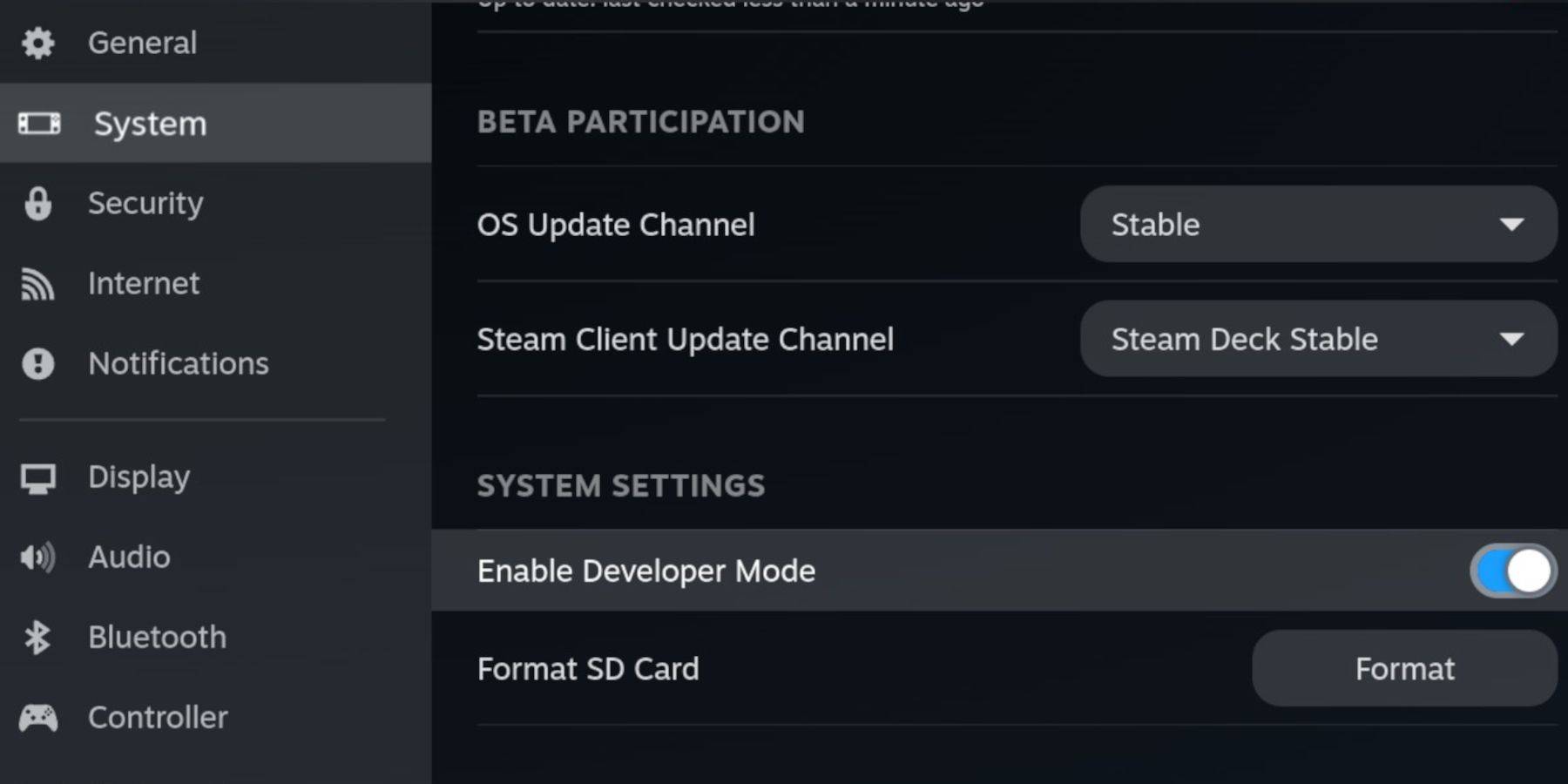 Before you start with EmuDeck, ensure you have the following essentials for running emulators and storing your favorite Game Boy games:
Before you start with EmuDeck, ensure you have the following essentials for running emulators and storing your favorite Game Boy games:
- A fully charged Steam Deck.
- An A2 microSD card for installing games and emulators.
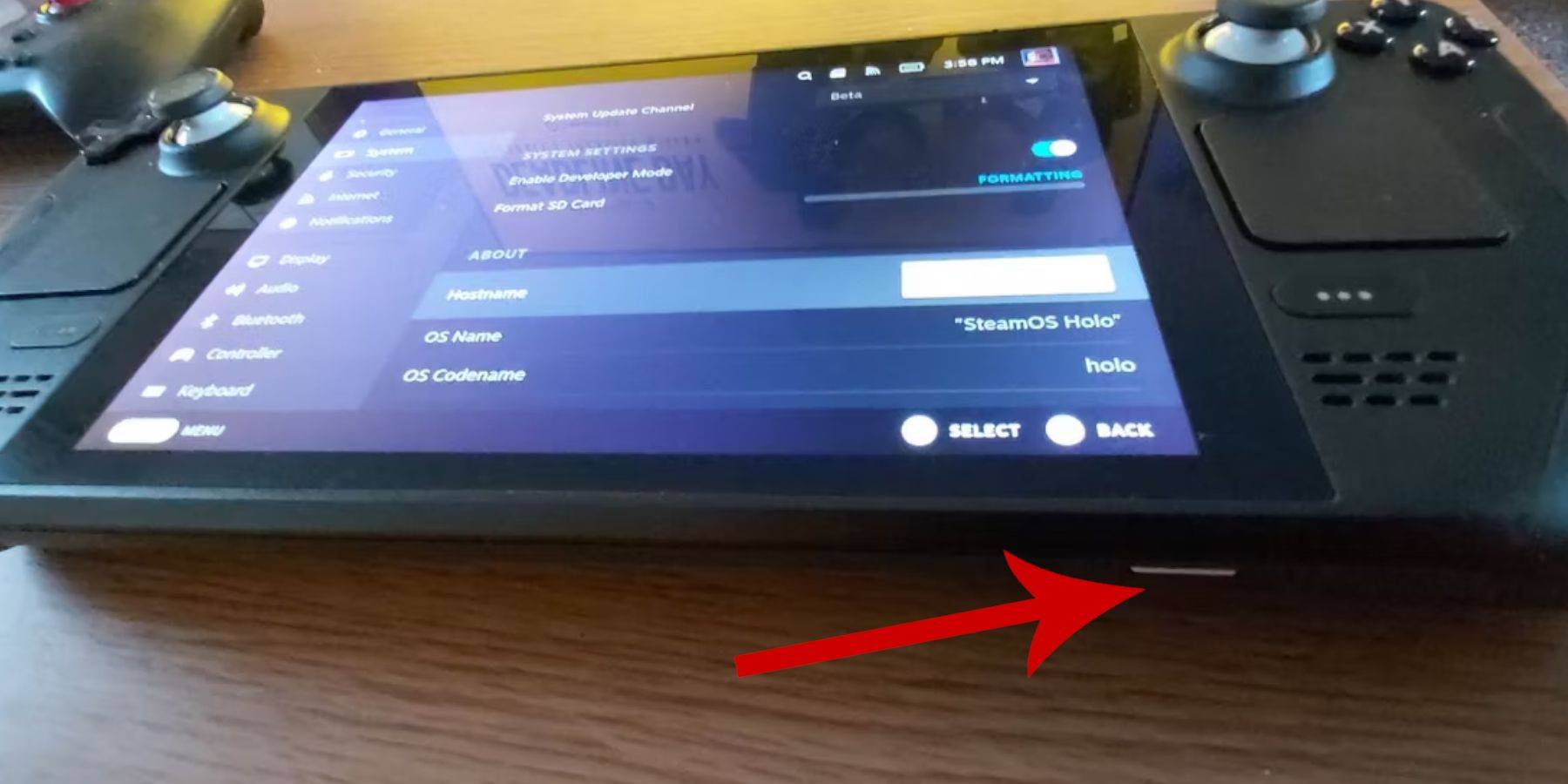 - Legally obtained Game Boy ROMs.
- Legally obtained Game Boy ROMs.
- A Bluetooth or wired keyboard and mouse to navigate and transfer ROMs (a docking system can be used for wired peripherals).
Change Developer Mode
- Press the Steam button to open the menu.
- Navigate to the System menu and enable Developer Mode.
- In the Developer menu, turn on CEF Debugging.
- Access the Power option and select Switch to Desktop Mode.
Download EmuDeck In Desktop Mode
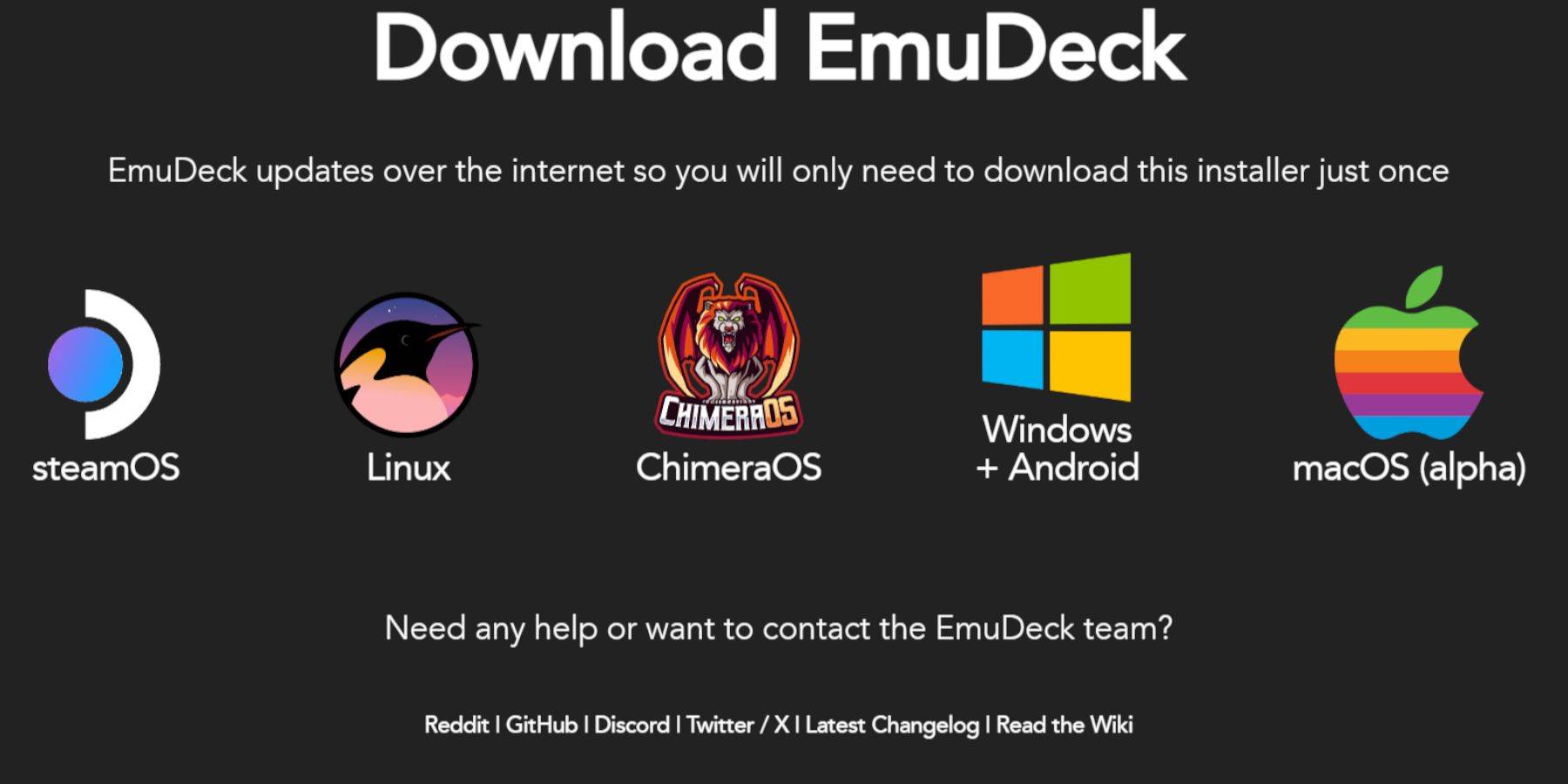 - Connect your keyboard and mouse.
- Connect your keyboard and mouse.
- In Desktop mode, open a browser like DuckDuckGo or Mozilla Firefox and navigate to the EmuDeck download page.
- Click the 'Download' button at the top-right of the page, then choose 'Steam OS' and 'Download for Free'.
- Opt for the 'Recommended Settings' and select 'Custom Install'.
- In the EmuDeck menu, choose the 'Primary' SD card image.
- You can either install all emulators or select specific ones like RetroArch, Emulation Station, and Steam ROM Manager, then click 'Continue'.
- Enable 'Auto Save'.
- Skip through the next few screens and click 'Finish' to complete the installation.
Quick Settings
- Launch the EmuDeck program and access 'Quick Settings'.
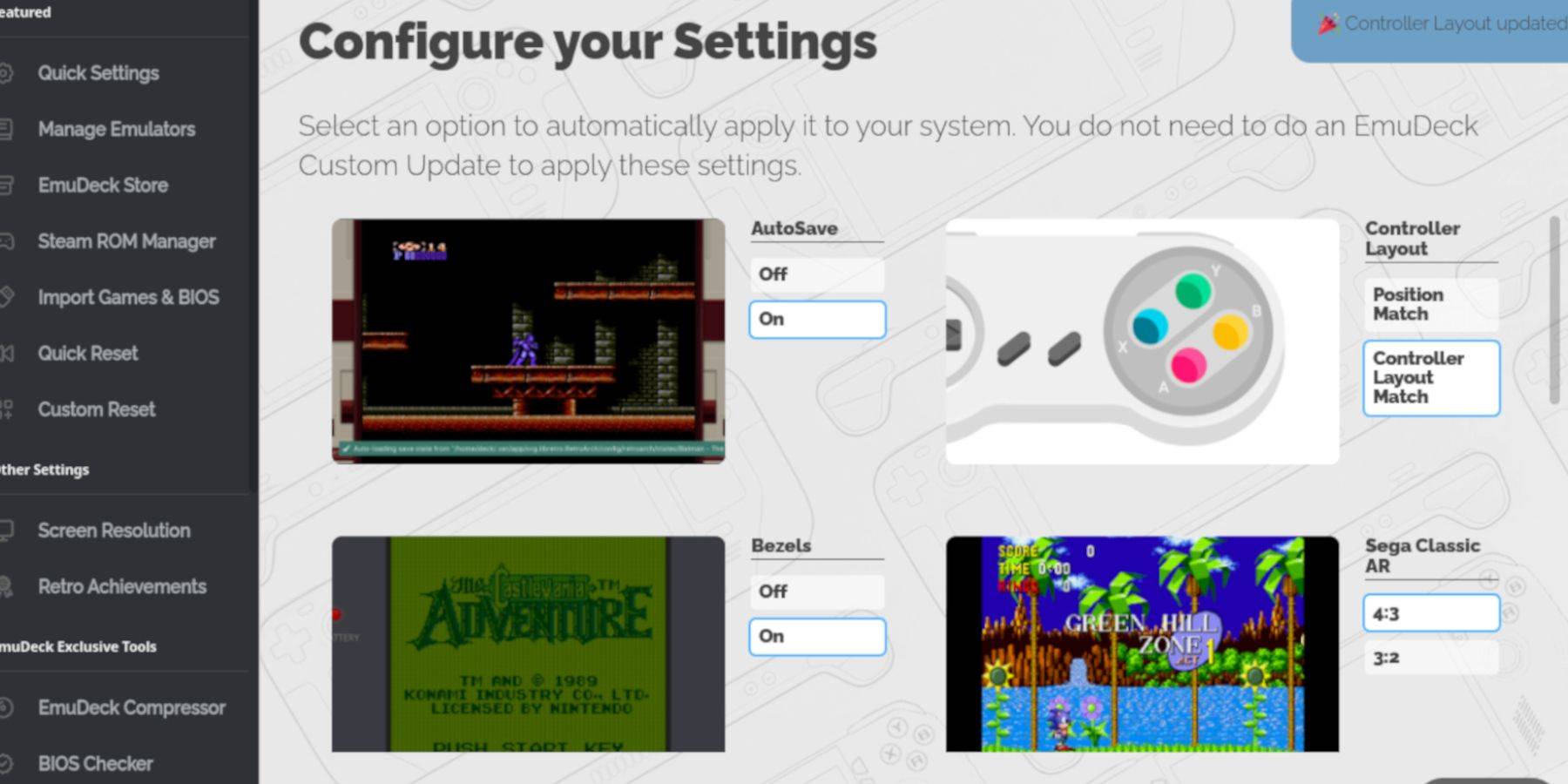 - Turn 'AutoSave' on.
- Turn 'AutoSave' on.
- Choose 'Controller Layout Match'.
- Enable 'Bezels'.
- Activate 'Nintendo Classic AR'.
- Turn on 'LCD Handhelds'.
Adding Game Boy Games To The Steam Deck
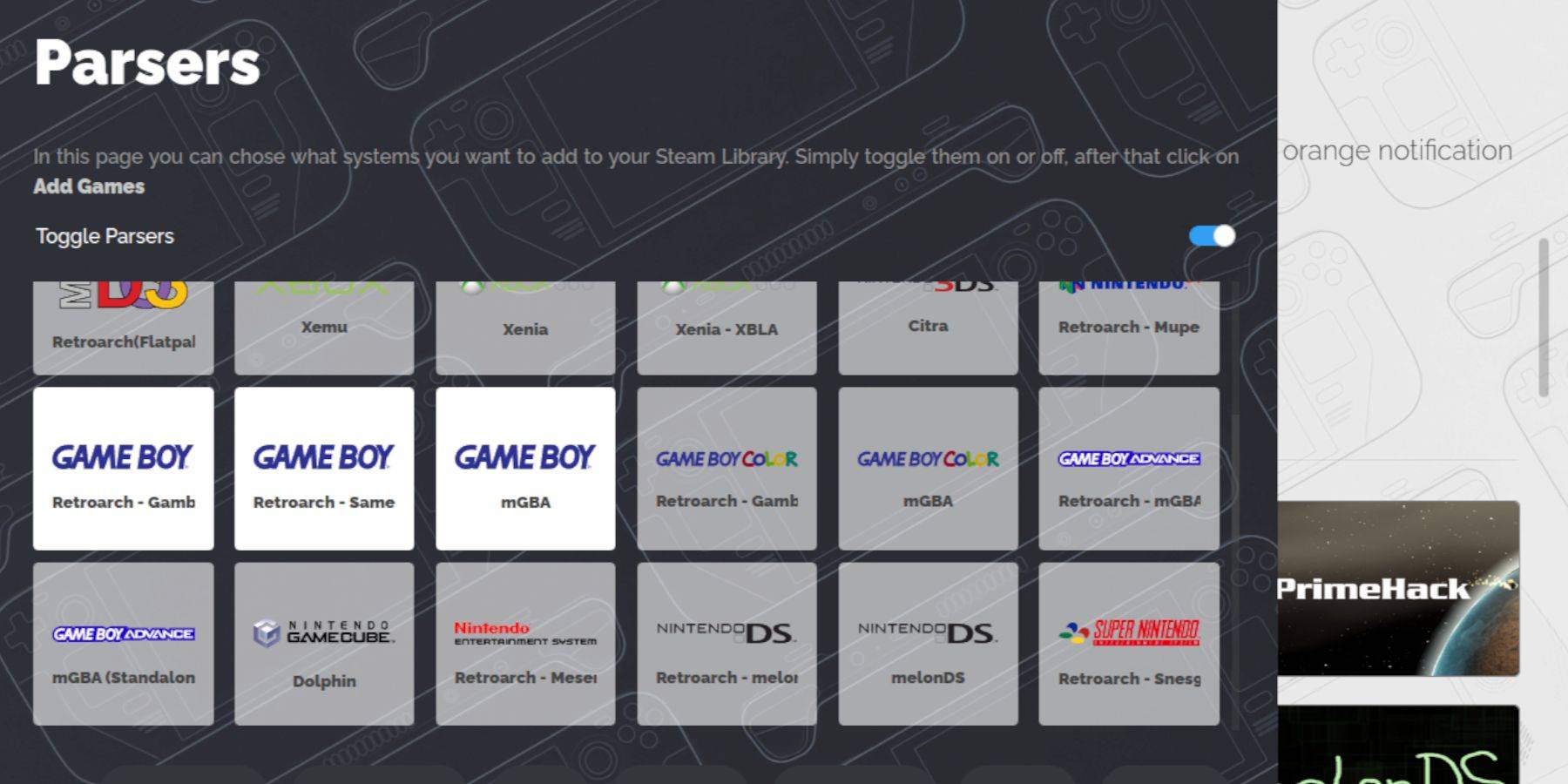 After setting up EmuDeck, it's time to add your Game Boy games to the correct folder in Desktop Mode.
After setting up EmuDeck, it's time to add your Game Boy games to the correct folder in Desktop Mode.
- Use the Dolphin File Manager to access your files.
- Click on 'Primary' under 'Removable Devices' on the left panel.
- Open the 'Emulation' folder, then 'ROMS'.
- Navigate to the 'gb' folder and ensure your ROMs have the correct file extension (.gb).
- Transfer your Game Boy files into this folder.
.gb
Steam ROM Manager
Once your games are in place, reopen EmuDeck and follow these steps:
- Click on 'Steam ROM Manager' in the left panel.
- Select 'Yes' to close the Steam client and click 'Next'.
- On the 'Parsers' screen, disable 'Toggle Parsers'.
- Click on the three Game Boy tabs and select 'Add Games'.
- After the Steam ROM Manager adds the games and their cover art, click 'Save to Steam'.
- Wait for the "Done adding/removing entries" message and close the Steam ROM Manager.
- Exit EmuDeck and switch back to Gaming Mode.
Playing Game Boy Games On The Steam Deck
Now that your games are added, you can access them from your Steam Deck library:
- Press the Steam button to open the menu.
- Navigate to the 'Library'.
- Go to the 'Collections' tab.
- Select a Game Boy collection.
- Choose a game and press 'Play'.
Customize The Game's Colors
Some Game Boy games feature a color option, even though the original hardware was limited. You can enhance the visual experience using RetroArch:
Not all Game Boy games support color options.
- Start a Game Boy game.
- Press the 'Select' button (with two squares above the left analog stick) and the 'Y' button to open the RetroArch menu.
- Go to 'Core Options'.
- Navigate to 'GB Colorization'.
- Toggle 'Auto' for color enhancement or 'Off' for a more authentic Game Boy look.
Using Emulation Station For Game Boy Games
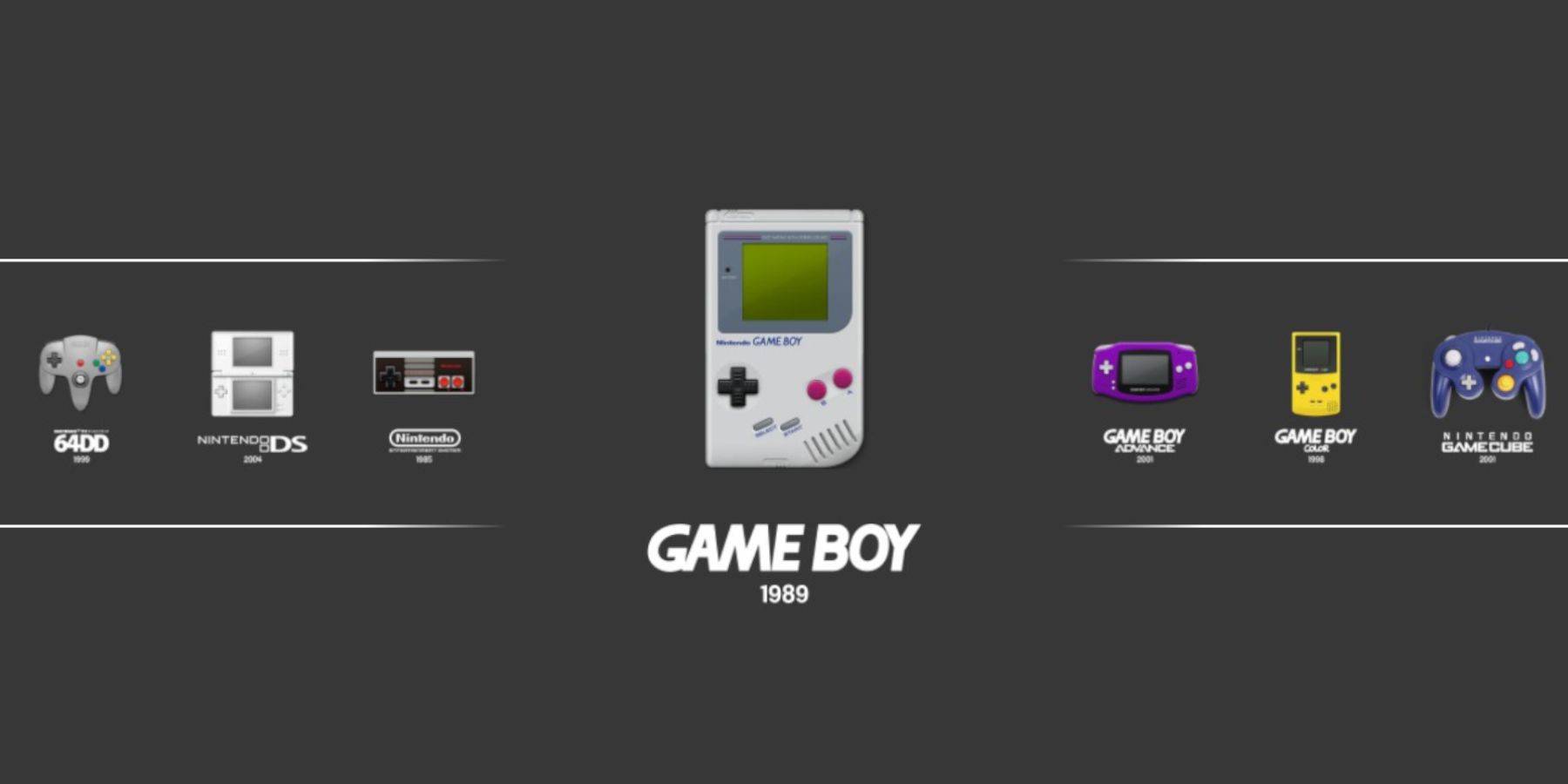 While you can launch your Game Boy games directly from the Steam Library, Emulation Station offers an alternative interface:
While you can launch your Game Boy games directly from the Steam Library, Emulation Station offers an alternative interface:
- Press the Steam button.
- Open the 'Library'.
- Go to the 'Collections' tab.
- Select the 'Emulators' window.
- Choose 'Emulation Station' and press 'Play'.
- Scroll to the Game Boy icon and press 'A' to select.
- Launch your Game Boy games by pressing 'A'.
- The RetroArch menu can also be accessed using 'Select' and 'Y' through Emulation Station.
Install Decky Loader On The Steam Deck
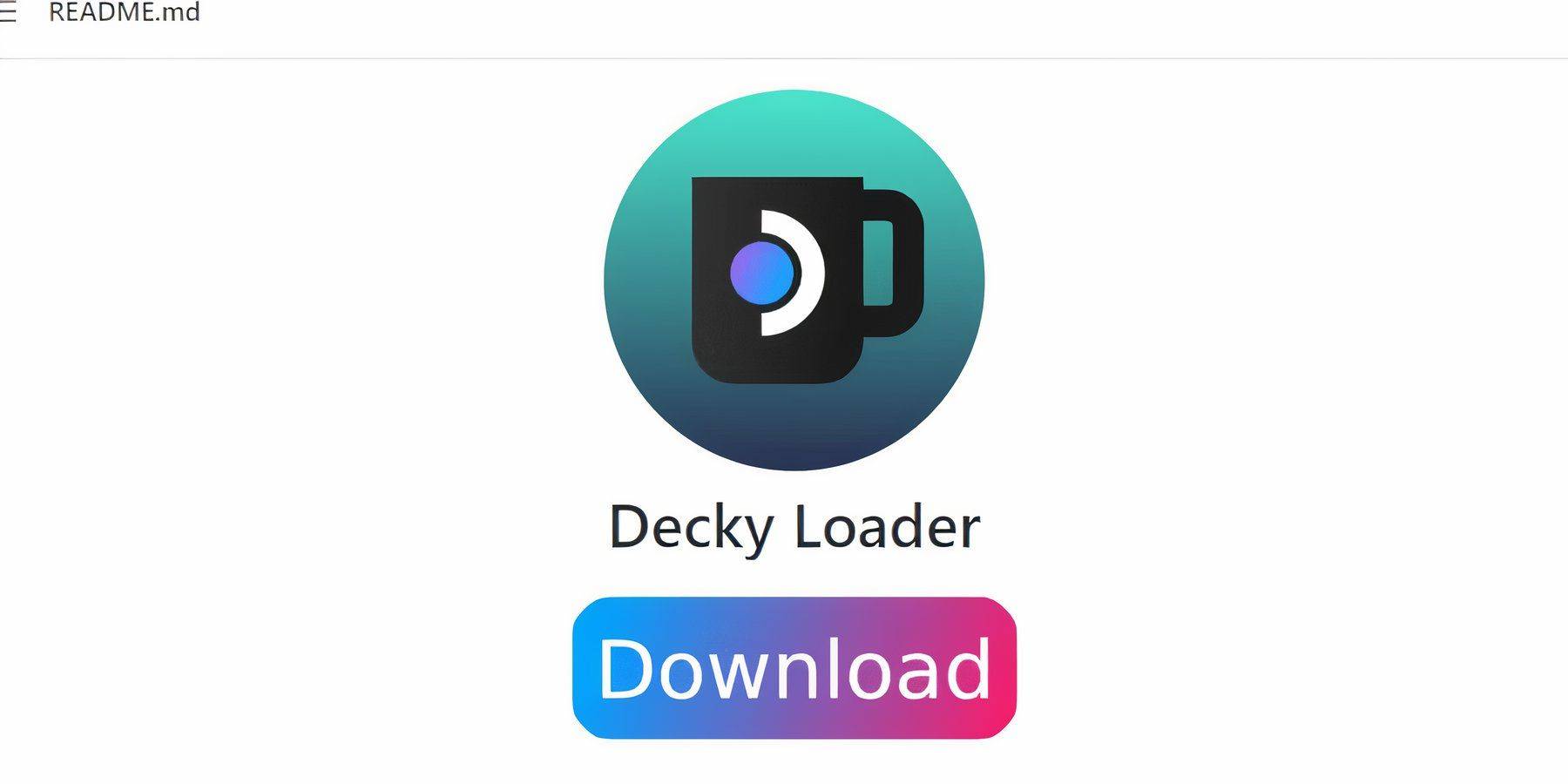 To optimize the performance of your Game Boy games, the EmuDeck developers suggest installing Decky Loader along with the Power Tools plugin. Here's how to set it up:
To optimize the performance of your Game Boy games, the EmuDeck developers suggest installing Decky Loader along with the Power Tools plugin. Here's how to set it up:
For easier navigation, connect a keyboard and mouse. If these are unavailable, use the onscreen keyboard and trackpads.
- In Gaming Mode, press the Steam button.
- Go to the 'Power' menu and switch to 'Desktop Mode'.
- Open a web browser and visit the Decky Loader GitHub page.
- Click the 'Download' button to start the download.
- Once downloaded, double-click the launcher and select 'Recommended Install'.
- After installation, restart the Steam Deck in Gaming Mode.
Installing The Power Tools Plugin
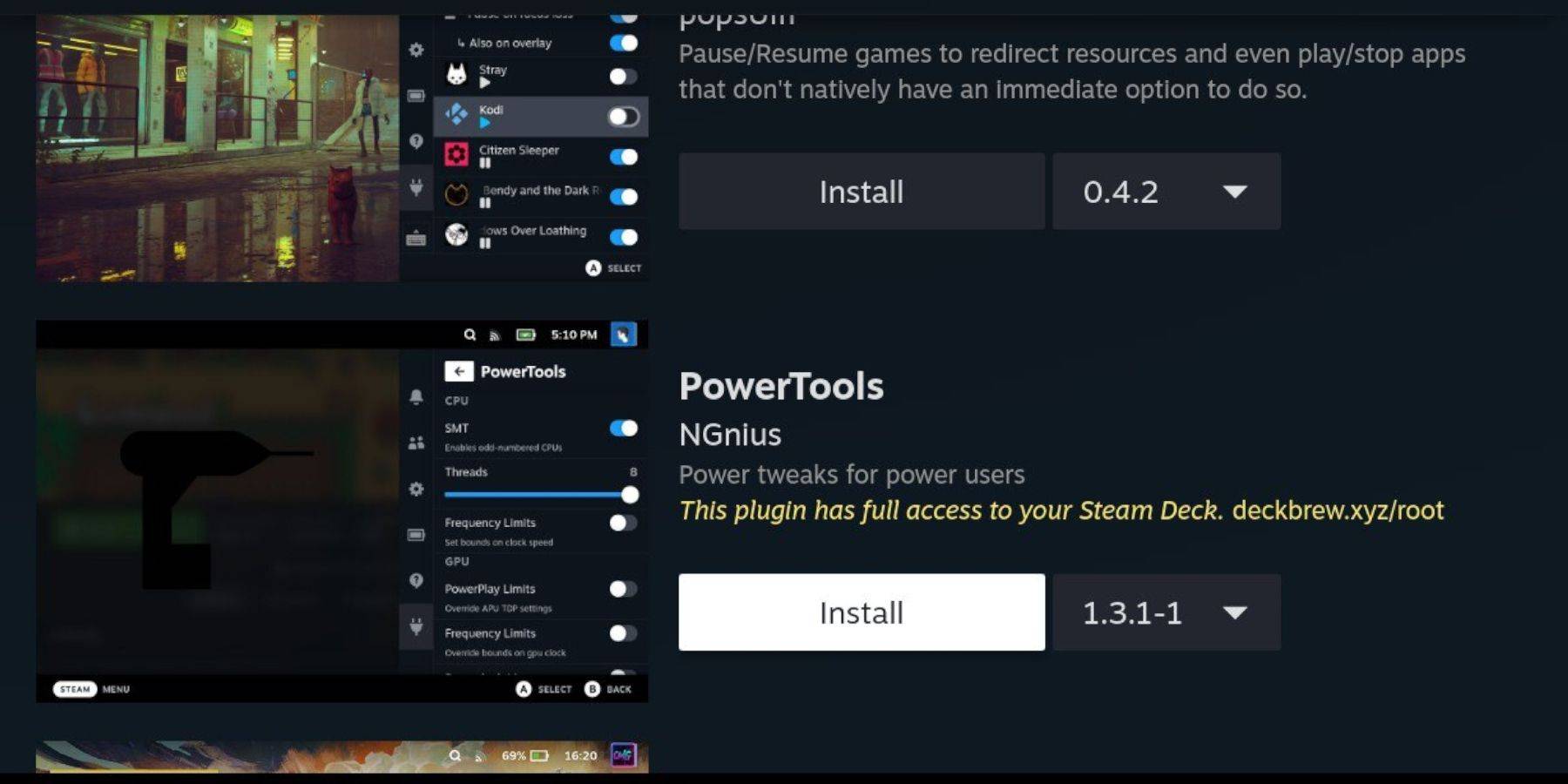 With Decky Loader installed, you can now add the Power Tools plugin to enhance your Game Boy gaming experience:
With Decky Loader installed, you can now add the Power Tools plugin to enhance your Game Boy gaming experience:
- In Gaming Mode, access the Quick Access Menu (QAM) and click the new plugin icon at the bottom of the side menu.
- Click the store icon next to the settings cogwheel to enter the Decky Store.
- Search for the Power Tools plugin and install it.
Power Tools Settings For Emulated Games
- Open the 'Library' by pressing the Steam button and launch a Game Boy game from the 'Collections' tab or 'Non-Steam' list.
- After starting the game, press the QAM button to access Decky Loader and select 'Power Tools'.
- Turn off 'SMTs'.
- Adjust the 'Threads' slider to 4.
- Press the QAM button again to access the 'Performance' menu.
- Enable 'Advance View'.
- Turn on 'Manual GPU Clock Control'.
- Set the 'GPU Clock Frequency' to 1200.
- Enable 'Per Game Profile' to save custom settings for each game.
Restoring Decky Loader After A Steam Deck Update
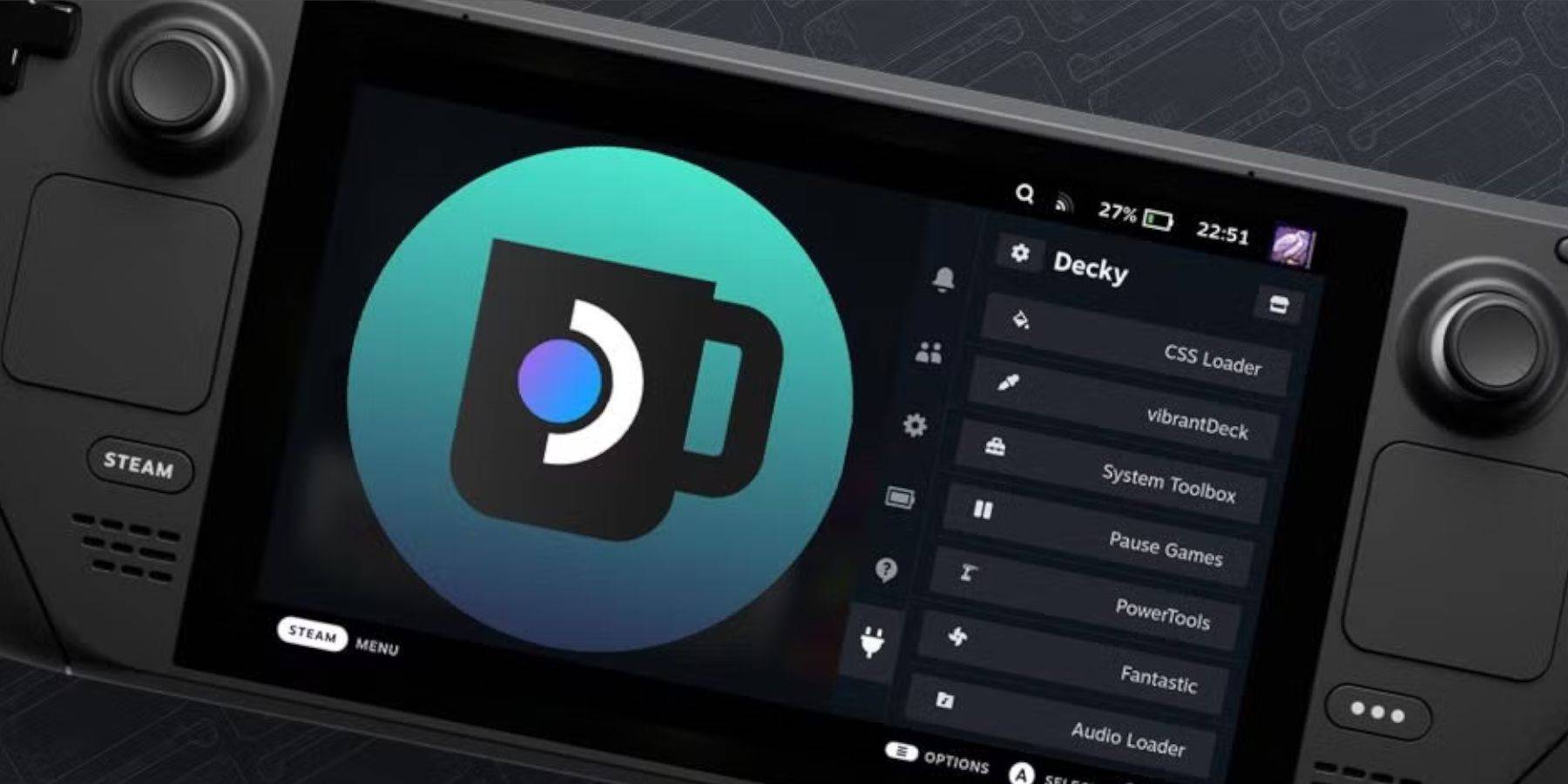 Major updates to the Steam Deck can sometimes break compatibility with third-party apps like Decky Loader. Here's how to restore it and any installed plugins like Power Tools:
Major updates to the Steam Deck can sometimes break compatibility with third-party apps like Decky Loader. Here's how to restore it and any installed plugins like Power Tools:
- Switch to 'Desktop Mode' by pressing the Steam button and selecting the 'Power' menu.
- Launch a browser in Desktop Mode and revisit the Decky Loader GitHub page.
- Click 'Download' to start the process again.
- After downloading, select 'Execute' and avoid clicking 'Open'.
- Enter your pseudo password when prompted.
- If you haven't set a pseudo password before, follow the onscreen instructions to create one.
- Restart the Steam Deck in Gaming Mode.
- Access Decky Loader via the QAM to ensure all settings and plugins are restored. If Decky Loader is removed by a future update, repeat these steps.
With these instructions, you're now equipped to run Game Boy games on your Steam Deck and tweak the settings to your preference. The larger screen of the Steam Deck makes it an ideal platform for enjoying classic Game Boy titles.
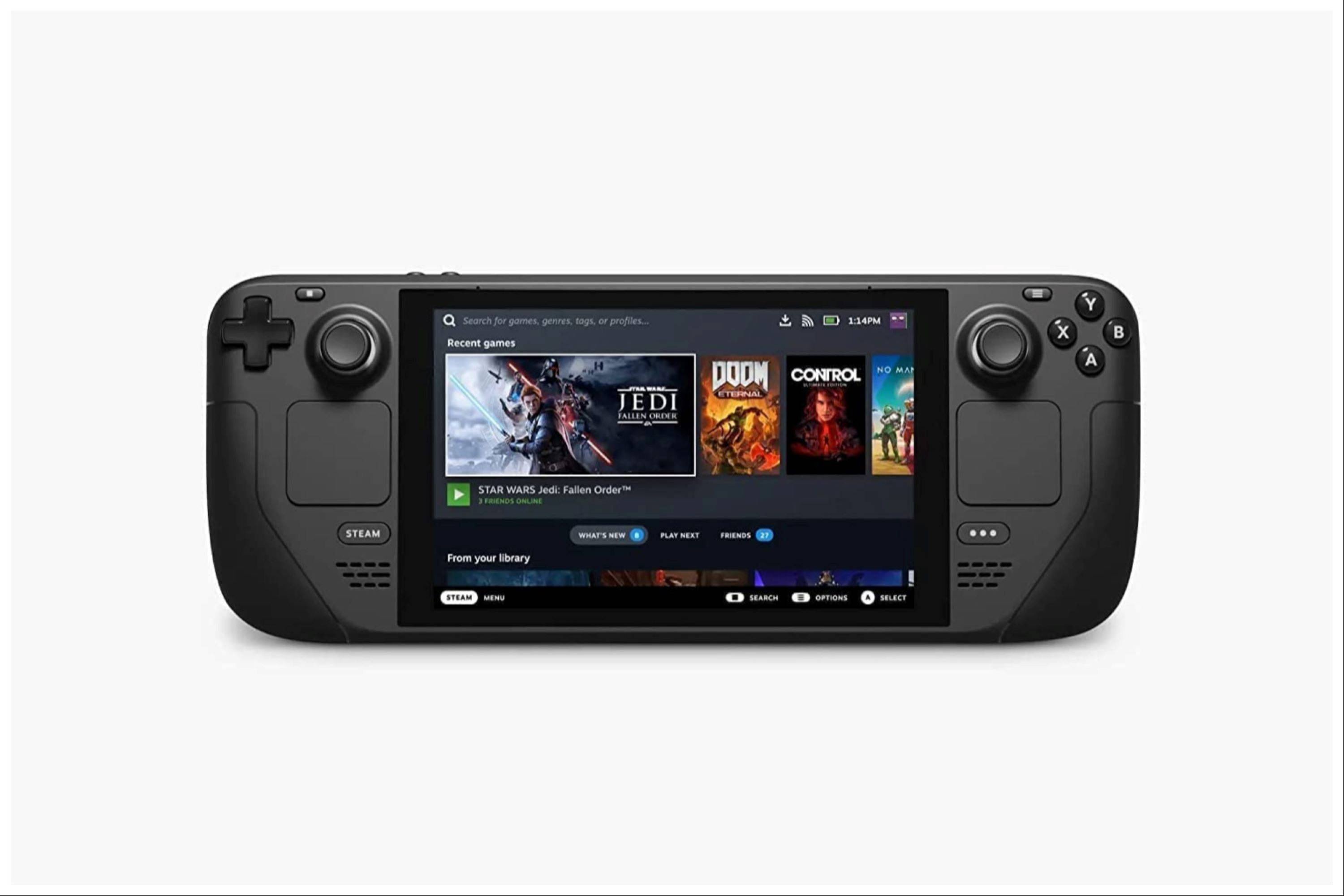 Rate NowYour comment has not been saved
Rate NowYour comment has not been saved